CAD打断线条教程
在使用CAD画图软件时,有时候为了调整某部分图形,我们需要用到打断命令,下面小编就给大家简单介绍CAD打断线条的具体方法。
1. 首先打开中望CAD,选择打开我们需要编辑的图纸文件,下面以图中的矩形为例。
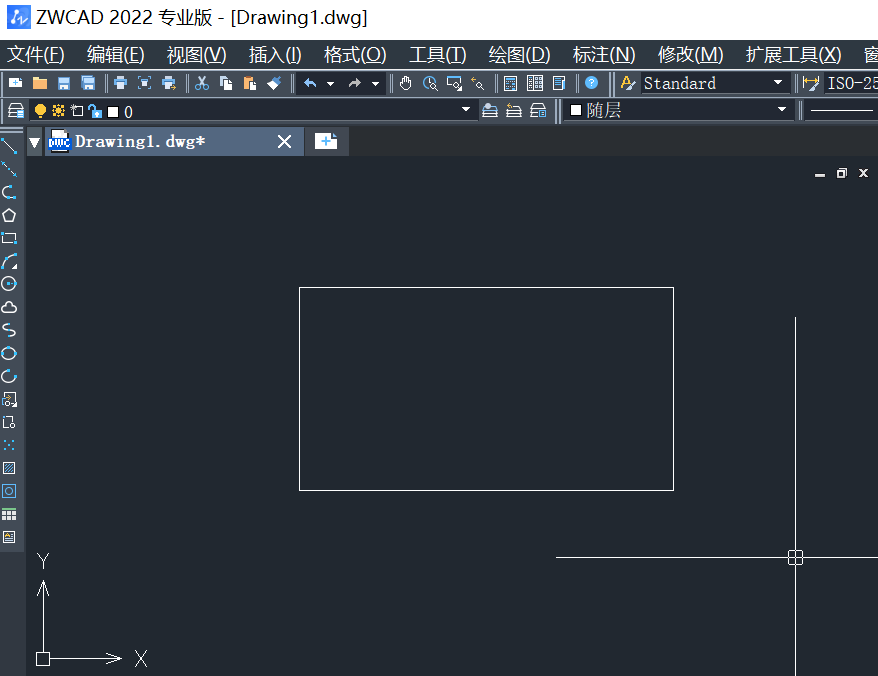
2.在命令行输入打断快捷键:BR,点击回车键确认。
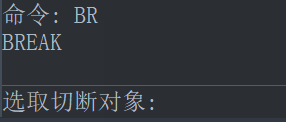
3.输入BR后,选择需要打断点的线条,点击图形所在点就是打断的第一个点。
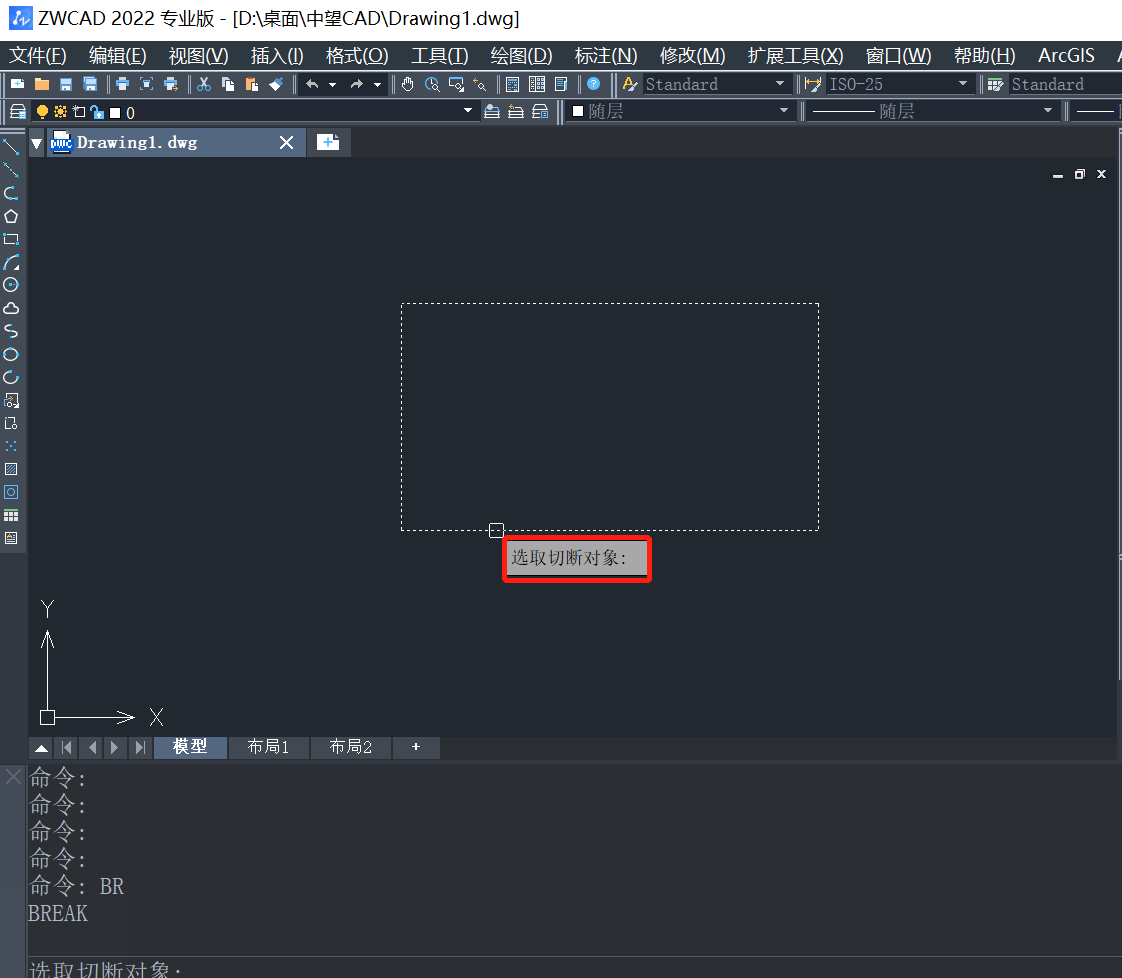
4.再选择第二个点,点击位置,指定第二切断点。
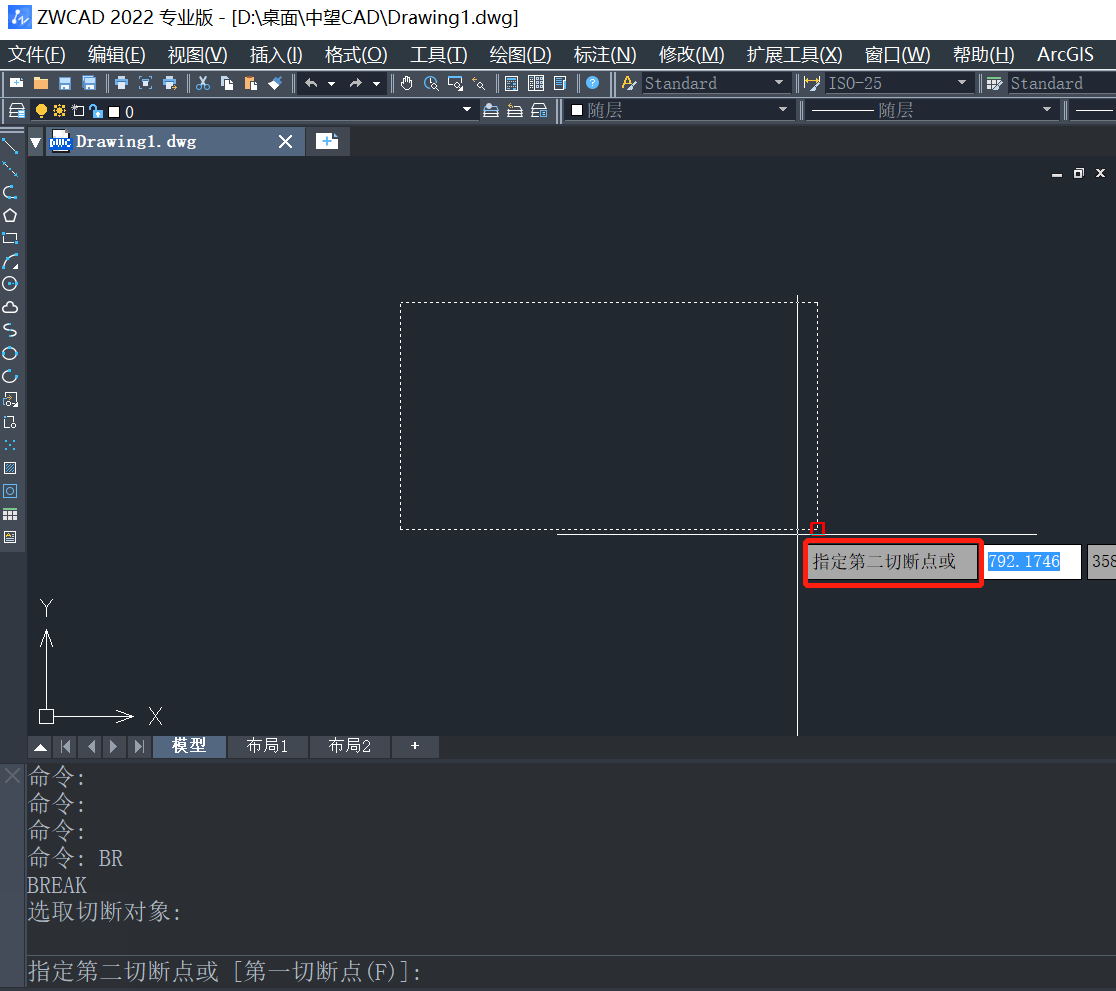
5.效果图如下,线条就已经被成功打断了。
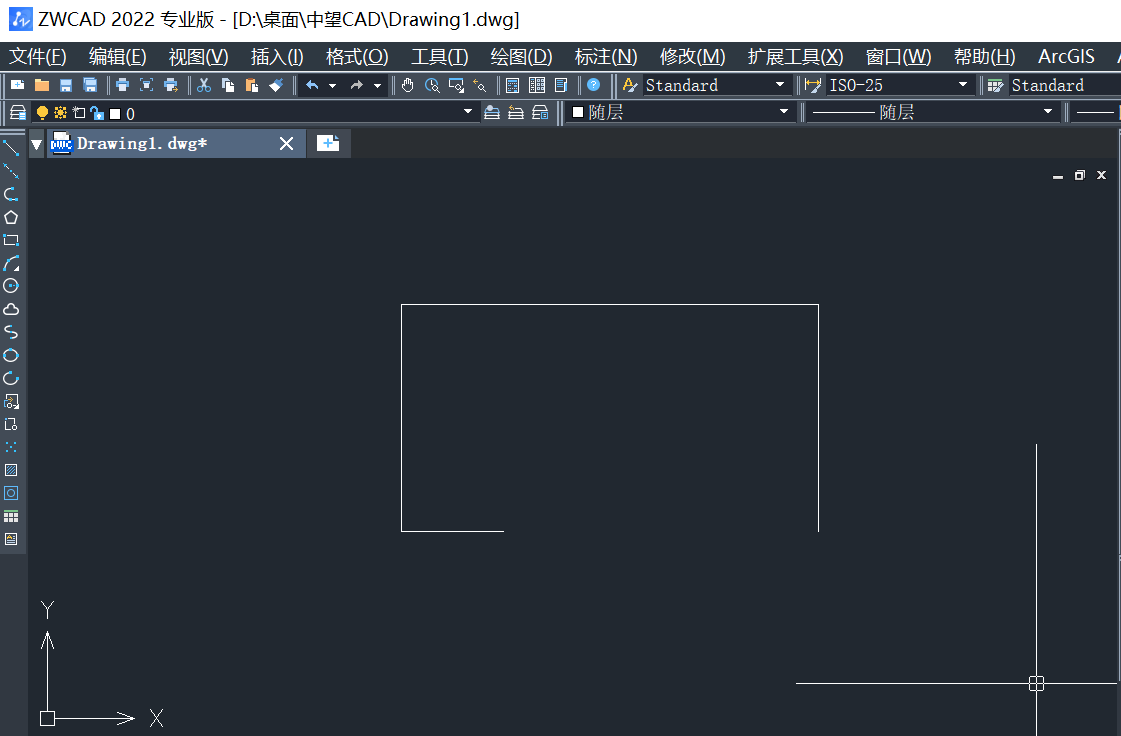
以上关于CAD软件中CAD打断线条的具体方法就给大家介绍到这里了,希望能帮到大家。
推荐阅读:CAD超级填充之外部参照填充
推荐阅读:CAD超级填充之块填充
·2024中望教育渠道合作伙伴大会成功举办,开启工软人才培养新征程2024-03-29
·中望将亮相2024汉诺威工业博览会,让世界看见中国工业2024-03-21
·中望携手鸿蒙生态,共创国产工业软件生态新格局2024-03-21
·中国厂商第一!IDC权威发布:中望软件领跑国产CAD软件市场2024-03-20
·荣耀封顶!中望软件总部大厦即将载梦启航2024-02-02
·加码安全:中望信创引领自然资源行业技术创新与方案升级2024-01-03
·“生命鸨卫战”在行动!中望自主CAx以科技诠释温度,与自然共未来2024-01-02
·实力认证!中望软件入选毕马威中国领先不动产科技企业50榜2023-12-27
·玩趣3D:如何应用中望3D,快速设计基站天线传动螺杆?2022-02-10
·趣玩3D:使用中望3D设计车顶帐篷,为户外休闲增添新装备2021-11-25
·现代与历史的碰撞:阿根廷学生应用中望3D,技术重现达·芬奇“飞碟”坦克原型2021-09-26
·我的珠宝人生:西班牙设计师用中望3D设计华美珠宝2021-09-26
·9个小妙招,切换至中望CAD竟可以如此顺畅快速 2021-09-06
·原来插头是这样设计的,看完你学会了吗?2021-09-06
·玩趣3D:如何使用中望3D设计光学反光碗2021-09-01
·玩趣3D:如何巧用中望3D 2022新功能,设计专属相机?2021-08-10
·如何解决点划线、虚线等线型图元在图纸中显示比例不合适的问题2018-08-31
·CAD摆正歪了的图形2016-11-22
·CAD中放大缩小的快捷键是什么2020-02-24
·CAD块定义属性标记、提示、缺省文本的怎么用2016-10-18
·如何将CAD图形组合成一体2021-11-08
·CAD画小毛驴2022-09-29
·CAD如何保存成stl文件格式2016-03-03
·CAD标注中怎么添加深度符号2018-11-15














